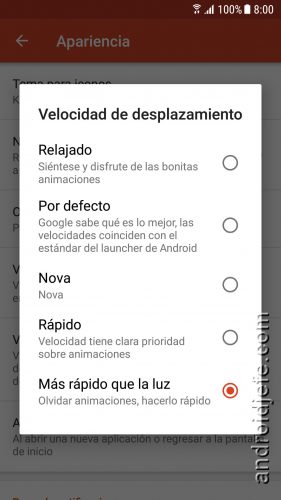Nova ist der beste Launcher für Android . Wenn Sie es bereits installiert haben, haben wir unten eine Art Tutorial , um Nova Launcher in 10 Schritten zu konfigurieren und sein Potenzial auszuschöpfen.
Mit dem Launcher oder Desktop können Sie nicht nur die Symbole und das Hintergrundbild anpassen. In diesem Fall, der uns betrifft, können Sie Nova Launcher in vielerlei Hinsicht konfigurieren, um mehr daraus zu machen.
Beschleunigen Sie Ihre Geschwindigkeit, verwenden Sie Gesten, um versteckte Anwendungen zu öffnen und die App-Schublade wie ein PRO zu organisieren, sind einige der Möglichkeiten.
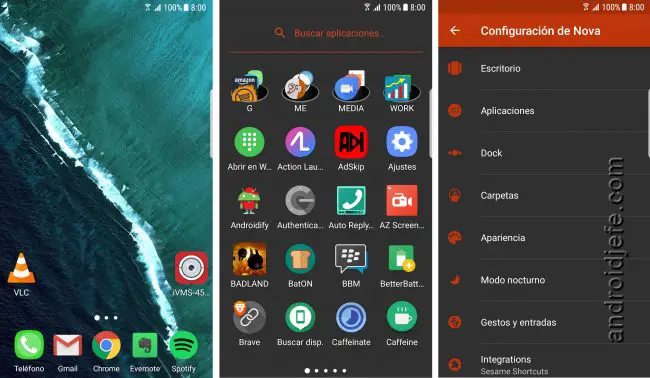
Nova-Werfer
Hinweis : In diesem Nova Launcher-Tutorial sind einige Funktionen nur in der Prime-Version (kostenpflichtig) verfügbar.
Contents
Tutorial zum Konfigurieren von Nova Launcher als PRO
1. Beschleunigen Sie Nova Launcher

Um den Launcher schneller zu machen, müssen Sie alle Animationen oder visuellen Effekte entfernen. Dies geschieht durch Anwenden der unten angegebenen Änderungen.
- Nova-Einstellungen> Aussehen:
Scroll-Geschwindigkeit> Schneller als Licht .
Animationsgeschwindigkeit> Schneller als das Licht .
- Nova-Einstellungen> Darstellung> Anwendungsanimation> System .
2. Entfernen Sie die Google-Suchleiste
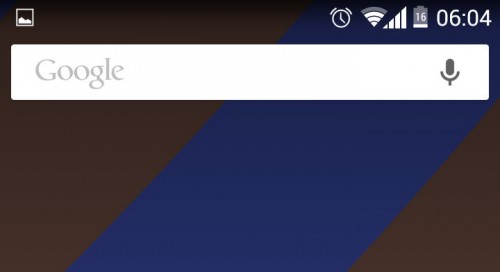
Um die Suchleiste oben auf dem Startbildschirm zu löschen oder zu entfernen, wenden Sie die folgende Änderung an:
Nova-Einstellungen> Desktop> Permanente Suchleiste> Schalter deaktivieren
3. Multifunktions-Starttaste
Nova-Einstellungen> Gesten und Eingaben> Home-Taste .
Mit einem Druck zeigt die Home-Taste den Hauptdesktopbildschirm an. Wenn Sie sich bereits auf diesem Bildschirm befinden, können Sie durch erneutes Drücken der Home-Taste eine benutzerdefinierte Aktion ausführen. Sie können wählen, ob Sie die X-Anwendung öffnen, eine Verknüpfung ausführen oder eine der zahlreichen von Nova angebotenen Optionen auswählen möchten.
Der BESTE Launcher für Android
4. OK Google aktivieren
Nova Einstellungen> Gesten und Eingaben> Stichwort “OK, Google”
Mit dieser Funktion können Sie den Google Assistant vom Desktop oder aus der Anwendungsschublade öffnen, indem Sie das Schlüsselwort OK Google sagen .
Damit dies korrekt funktioniert, tippen Sie auf „Google-Einstellungen bestätigen“ und aktivieren auf dem nächsten Bildschirm die Option „Ok Google jederzeit“ und schließen die Konfiguration ab.
5. Anwendungen mit Gesten öffnen (Prime)
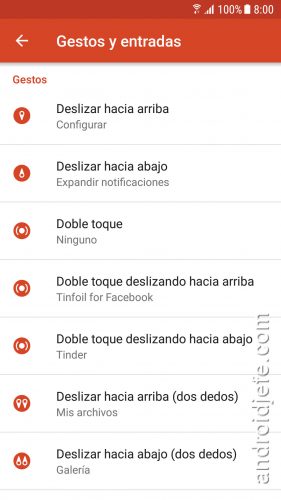
Nova-Einstellungen> Gesten und Eingaben .
Hier können Sie Nova so konfigurieren, dass bestimmte Anwendungen durch Gesten auf dem Startbildschirm geöffnet werden. Zum Beispiel zusammenziehen, zusammenziehen, nach oben streichen, nach unten streichen oder doppeltippen. Durch diese können Sie schnell Anwendungen öffnen, die Sie ausgeblendet haben und es gibt kein Verknüpfungssymbol.
6. Organisieren Sie die App-Schublade (Prime)
Nova-Einstellungen> Anwendungen> Schubladengruppen .
Dies ist eine leistungsstarke Funktion von Nova Launcher. Es ermöglicht Ihnen, Ihre Anwendungen nach Kategorien zu organisieren, jede in einer anderen Registerkarte. Und in jeder Anwendungsgruppe können Sie Ordner erstellen (genau wie auf dem Desktop).
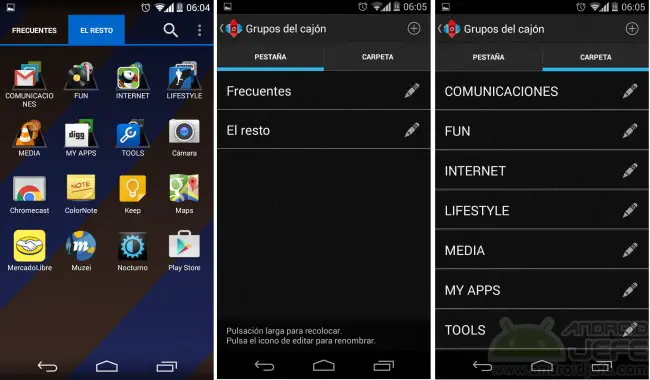
7. Fügen Sie ein Mehrfachdock hinzu
Nova-Einstellungen> Dock> Aktivieren
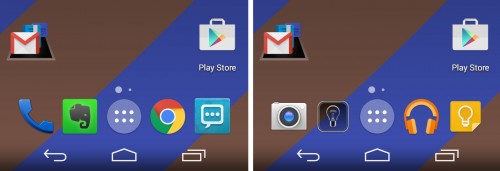
Das Dock ist der unterste Block von Symbolen auf dem Startbildschirm. Die logische Sache ist, die Verknüpfungen zu den dort am häufigsten verwendeten Anwendungen (dem Telefon, den Nachrichten, dem Browser und dem Zugriff auf die App-Schublade) zu setzen.
In Nova Launcher können Sie mehrere Docks hinzufügen, die durch Verschieben von rechts nach links oder umgekehrt abgewechselt werden können. Geben Sie einfach die “Dock-Seiten” ein. Und in den “Dock-Symbolen” können Sie die Anzahl der Symbole in jedem Dock konfigurieren.
8. Labs verstecktes Menü
- Öffnen Sie die Nova Launcher-Einstellungen. Drücken Sie lange auf einen leeren Bereich des Startbildschirms und wählen Sie “Einstellungen”.
- Halten Sie in diesem Einstellungsbildschirm die Leiser-Taste zwei oder drei Sekunden lang gedrückt. Auf dem Bildschirm erscheint ein Hinweis, dass das Labs-Menü aktiviert wurde.
- In den Nova-Einstellungen ist das Labs-Menü sichtbar und zugänglich.
9. Google Now im Nova Launcher
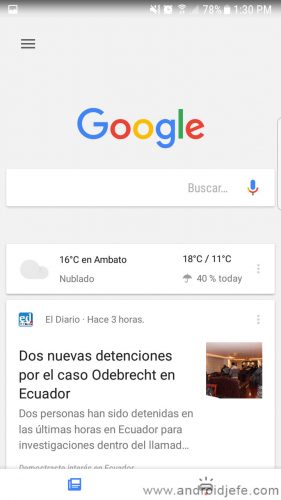
Normalerweise genügt ein langer Druck auf den Home-Button, um Google Now zu öffnen. Dies kann deaktiviert werden und anstatt Now zu öffnen, kann Google Assistant geöffnet werden. Dazu müssen Sie im oben erwähnten versteckten Labs-Menü die Option “Long-home for Now” deaktivieren.
Jetzt kann auch mit einem Wisch von der linken Seite des Desktops geöffnet werden (wie Google Now Launcher und Pixel Launcher). Dazu müssen Sie jedoch die Nova Companion- Anwendung installieren .
10. Apps ausblenden (Prime)
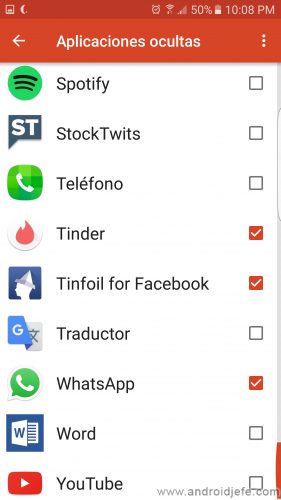
Die markierten Apps sind diejenigen, die in der App-Schublade versteckt sind.
Nova Launcher-Einstellungen> Anwendungen> Anwendungen ausblenden
Dort können Sie alle Anwendungen markiert lassen, die Sie ausblenden möchten. Zum Einblenden müssen Sie die ausgeblendeten Anwendungen deaktivieren.
In Nova Launcher Prime können Sie diese versteckten Anwendungen auch mit Gesten öffnen und Gesten auf dem Startbildschirm zeichnen.